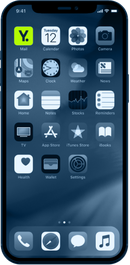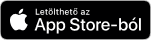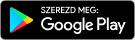Így állítsd be a szülői felügyeletet Androidon és iPhone-on
A szülői felügyelet (angolul: parental control) olyan beállítások csoportjának a neve, amelyekkel szabályozhatjuk, hogy gyermekeink milyen alkalmazásokhoz és tartalmakhoz férjenek hozzá a neten, ezzel megóvva őket az online zaklatásoktól, adathalászattól és az egyéb kockázatoktól. Segítségükkel a felhasználói szokásaikat is kontrollálhatjuk, hogy a digitális tér minél tudatosabb szereplőivé válhassanak.
Sok szülő azért riad vissza a védelmező és ellenőrző funkciók testreszabásától, mert úgy gondolja, hogy a konfigurálás és a használat is komoly technikai tudást igényel. Most azonban eloszlatjuk a kételyeket: ha eddig téged is hasonló gondolatok tartottak vissza, a következő útmutatóban pontról pontra megismerheted a szülői felügyelet beállításainak egyszerű, de nagyszerű folyamatát.
Mielőtt igénybe vennéd a parental control funkciókat…
A szülői felügyelet applikációk, szoftverek és beállítások korlátoznak és szabályoznak. Bár ezeknek a fogalmaknak nem kizárólag negatív a jelentésük, a gyermekek mégis hamar úgy érezhetik, hogy a szülők a bizalmatlanságuk miatt próbálják kontrollálni a telefon- és internethasználati szokásaikat.
Ezért mielőtt igénybe vennéd a szülői felügyeletet biztosító lehetőségek egyikét, feltétlenül beszélj a gyermekeddel arról, hogy az új szokásrendszerek kialakításának más oka van. Beszélgess vele a webhasználat esetleges veszélyeiről, és ha valamely felügyeleti beállítás kényelmetlen számára, törekedj a kompromisszumos helyzetek kialakítására!
A parental funkciók napjainkban számos módon igénybe vehetőek, amelyek közül akár közösen is kiválaszthatjátok a nektek legszimpatikusabb lehetőséget. A telefon operációs rendszerében is eszközölhetitek a változtatásokat, de különálló alkalmazások telepítése mellett is dönthettek.
Szülői felügyelet iPhone-ra: beállítási gyorstalpaló Apple-felhasználóknak
Amennyiben Apple-felhasználóként, az iOS operációs rendszerén belül teszteled a szülői felügyelettel kapcsolatos beállításokat, kövesd a következő bekezdések utasításait! Az alábbi lépések alatt megismerheted a képernyőidő és az adatvédelmi korlátozások, valamint az alkalmazáson belüli vásárlások kezelésének személyre szabását.
Képernyőidő korlátozásának beállításai
- Első lépés: válaszd a “Beállítások” menüpontot, és koppints a “Képernyőidő” lehetőségre!
- Második lépés: kattints a “Folytatás” lehetőségre és válaszd ki az “Ez az én készülékem” vagy “Ez a gyermekem készüléke” lehetőséget!
- Harmadik lépés: ha megosztott eszközről van szó, és nem szeretnéd, hogy a beállítások változzanak, akkor tappolj a “Képernyőidő jelszó használata” gombra, állíts be egy egyedi kódsort, majd erősítsd meg! Amennyiben a gyerek telefonján szeretnéd ugyanezt a funkciót aktiválni, addig kövesd az utasításokat, amíg el nem jutsz a szülői jelszó beállításaihoz.
- Negyedik lépés: kattints a “Tartalom és adatvédelmi korlátozások” lehetőségre, a csúszkát állítsd zöldre, és máris korlátozni tudod az alkalmazásokon belüli vásárlást, az alkalmazásokhoz való hozzáférést, a Siri-vel való webes keresést, a játékközpontot, miközben az életkorban nem passzoló webhelyek tartalmának automatikus szűrését is beállíthatod.
Alkalmazáson belüli vásárlások kezelése
Keresd meg az "iTunes & App Store-vásárlások" gombot, és állítsd át a “Nem engedélyezem” lehetőségre!
A Guided Access, avagy az irányított hozzáférés beállítása
A Guided Access lehetővé teszi az iPhone vagy iPad készülékek távoli zárolását.
- Első lépés: menj a “Beállítások” menüponthoz, keresd meg a “Hozzáférés” gombot, és görgess az “Irányított hozzáférés” lehetőséghez!
- Második lépés: koppints a “Guided Access” csúszkára, hogy zöldre váltson!
- Harmadik lépés: a funkció elindításához és kikapcsolásához is az oldalsó (bekapcsoló) gombot kell háromszor megnyomni, de automatikus lezárási beállításokat is megadhatsz.
Tevékenységek nyomkövetésének kikapcsolása
Ha legalább 14.5 vagy annál frissebb iOS-t használsz a telefonon, akkor az alkalmazáskövetés funkció reklámcélok miatt nyomon követheti a telefonos tevékenységeket. Gyerekek esetén ez nem épp kifizetődő, mert a célzott hirdetések felesleges költekezésre vagy annak kipróbálására ösztönözhetik őket.
Ha szeretnéd elkerülni az ilyen, és ehhez hasonló helyzeteket, akkor a “Beállítások” menüpontban keresd meg az “Adatvédelem” gombot, majd a “Nyomon követés” opciót, és állítsd szürkére! Ha már egyébként is úgy van, akkor nincs teendőd!
Szülői felügyelet Androidra: útmutató lépésről lépésre
A családodban mindenki Androidos készüléket használ? A Play Áruházon keresztül akkor is lehetőséged van beiktatni egy-két szülői felügyeletet biztosító funkciót. Lássuk!
Play Áruház tevékenységeinek korlátozása 5+1 lépésben
A következő lépések betartásával lehetőséged nyílik a Play Áruház alkalmazásainak, játékainak, filmjeinek, tévéjének, magazinjainak, zenéinek korlátozására.
- Első lépés: aktiválj egy Google-fiókot a készüléken, és állíts be egy egyedi PIN-kódot, amit a szülői felügyelet funkciók beállításaihoz használni fogsz!
- Második lépés: keresd meg és kattints a Play Áruház alkalmazás ikonjára!
- Harmadik lépés: nyisd le az áruház menüjét!
- Negyedik lépés: a felugró menüben görgess lefelé, és válaszd a "Beállítások" lehetőséget!
- Ötödik lépés: keresd meg a “Szülői felügyelet” opciót, majd a rádió gombra kattintva engedélyezd!
- +1: ezek után a rendszer kérni fogja a korábban megadott PIN-kódot, amelyet értelemszerűen használnod kell, hogy folytatni tudd a beállítási folyamatot.
A Play Áruházban történő vásárlások szabályozása
A Play Áruházban történő vásárlások megakadályozására is van megoldás. Ehhez nem kell mást tenni, mint visszamenni a Play Store menüsorához, és megkeresni a listában a "Hitelesítés megkövetelése vásárláshoz" lehetőséget. Amint megvan, kattintsd le, és válaszd ki az igényeidnek megfelelő opciót (például: minden vásárlás a Google-fiók jelszó megadásához legyen kötve)!
Google Family Link - ha egy összetett rendszerre vágysz
Ha egy még komplexebb megoldást keresel a digitális szabályok felállításához, válaszd a Google Family Link applikációt, amelyet Androidos és iPhone készülékre egyaránt letölthetsz.
Használatával személyre szabhatod és korlátozhatod a gyermeked telefonján:
- a képernyőidő kezelését,
- a pihenőidő beállításait,
- a tartalmak szűrését,
- a helymeghatározási figyelmeztetések nyomon követését,
valamint több eszköz tevékenységeit is felügyelheted. Mit kell ehhez tenned? Kövesd a következő lépéseket!
Google-fiók létrehozása a család összes tagjának
Ahhoz, hogy családilag használni tudjátok a Google Family Link alkalmazás nyújtotta előnyöket, mindenkinek, tehát a gyereknek is rendelkeznie kell egy Google-fiókkal.
Így tudod létrehozni:
- Első lépés: jelentkezz be a saját fiókodba, és kattints a “további fiók hozzáadása” lehetőségre! Mindezek után válaszd a “fiók létrehozása”, majd a “gyermekem számára” opciót!
- Második lépés: kövesd a képernyőn megjelenő utasításokat lépésről lépésre, töltsd ki a szükséges rubrikákat a megfelelő adatokkal, és hozd létre a gyermeked email-címét!
- Harmadik lépés: 13 év alatti gyermek esetén a saját email-címedet is add meg, majd lépj tovább!
- Negyedik lépés: a szülői felügyelet funkciók kezeléséhez add meg a jelszavadat, majd fedezd fel a felületen található lehetőségeket! A funkciókat manuálisan is átállíthatod, de átmenetileg expressz személyre szabást is választhatsz.
Családi csoport létrehozása és a Family Link beállítása
Ha több gyermeked is van, akkor célszerű egy családi csoportot létrehozni, amely mindegyikőjük készülékének egyidejű monitorozására is lehetőséget ad. A beállítások ebben az esetben is adják magukat.
Nincs más dolgod, mint a “Családi csoport létrehozása” gombra kattintani, majd hozzáadni a követni kívánt felhasználói fiókokat. (Ilyen módon maximum 6 fiókot tudsz nyomon követni.) Amint megvagy vele, már el is kezdheted testre szabni a rendelkezésre álló funkciókat.
Szülői felelősségvállalás az online világban
A hatékony parental control beállítások és applikációk alkalmazásával a digitális világban is felelősséget vállalhatunk a gyermekeinkért, és biztonságot nyújthatunk számukra. Fontos azonban, hogy idővel önállóan is képessé váljanak a felhasználói szokásaik kontrollálására és szabályozására, ezért tinédzserkorban már célszerű fokozatosan elhagyni a szülői felügyeleti beállítások használatát.
NetPajzs az appon
Töltsd le vagy nyisd meg a Yettel alkalmazást,
keresd meg a menüben a NetPajzsot és rendeld meg pár kattintással, egyszerűen!